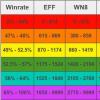У багатьох групах компаній нерідкі ситуації, коли товари закуповує одна юридична особа, а продажі ведуться через іншу. Щоб це було можливим, доводиться оформляти продаж товарів між власними фірмами. З погляду регламентованого обліку така операція приносить прибуток одній із компаній. Але в управлінському обліку цей прибуток враховувати не потрібно, адже продаж стався всередині холдингу. Собівартість продажів у цьому випадку теж буде різною для цілей регламентованого та управлінського обліку.
Як у «1С:Управління торгівлею» відобразити продаж товарів між власними організаціями? Можна зробити це за допомогою звичайних документів – «Реалізація товарів та послуг» від імені однієї фірми та «Надходження товарів та послуг» від імені іншої. Але тоді управлінський прибуток буде розрахований неправильно, тому що на нього вплине торгова націнка. Крім того, під час оформлення двох документів підвищується ризик помилок. Тому в програмі реалізовано механізм, що дозволяє оформити внутрішню передачу товарів та правильно відобразити в управлінському обліку прибуток від їхнього подальшого продажу.
Група компаній веде оптову та роздрібну торгівлю, при цьому закупівлі та роздрібні продажіоформлюються різні юридичні особи. «Торговий будинок «Комплексний» закупив товари – соковижималки, потім вони були продані в роздріб від імені ІП «Підприємець». Необхідно відобразити в програмі передачу товарів між організаціями та їх подальший продаж у роздріб, а також розрахувати валовий прибуток з метою управлінського обліку.
Налаштування
Розділ: НСІ та адміністрування – Налаштування параметрів системи – Підприємство
Щоб продаж товарів усередині групи компаній був можливим, у налаштуваннях підприємства, у розділі «Організації» має бути не тільки включений облік по кількох організаціях, а й поставлено позначку «Передачі товарів між організаціями»:
Крім того, має бути встановлений прапор «Контролювати залишки товарів організацій».
Ручне введення документа передачі товарів між фірмами
Розділ: Фінансовий результат та контролінг – Фінансовий облік товарів – Передачі та повернення товарів між організаціями
Цей спеціальний документ дозволяє оформити реалізацію товарів до іншої організації, а також передачу на комісію та документи повернення між організаціями (залежно від обраного виду операції).
Створимо документ реалізації до іншої організації.
На вкладці «Основне» необхідно вказати організацію-відправник, організацію-одержувач, склад, на якому знаходяться товари:

На вкладці «Товари» заносять товари та їх ціни так само, як і в «звичайному» документі реалізації:

На вкладці «Додатково» вказують менеджера, підрозділ, параметри ПДВ, варіант оформлення продажу.
При проведенні даний документне робить рухів по регістрам обліку товарів, оскільки товари залишаються тому ж складі й у тому кількості, змінюється лише їх приналежність. Виробляються рухи по регістрам закупівель, партій товарів організацій, розрахунків із постачальниками та клієнтами, виручки та собівартості продажів. При цьому операції відбуваються за наперед визначеним партнером «Наше підприємство».
Тепер видалимо введений документ «Передача товарів» та розглянемо інший спосіб оформлення передачі.
Схема «Інтеркампанії»
Насправді не дуже зручно вводити документ передачі товарів щоразу, коли потрібно оформити продаж через іншу організацію. Схема «Інтеркампані» дозволяє відображати продаж товарів від імені організації, навіть якщо на момент продажу вони числяться в іншій організації (облік по якій ведеться в цій же базі). Потім за підсумками періоду виконується автоматичне оформлення передачі товарів у організацію, що продає.
1. Налаштування для роботи за схемою «Інтеркампанії»
Розділ: Фінансовий результат та контролінг – Сервіс – Налаштування передачі товарів між організаціями
Тут ми бачимо вже заповнену «шахівницю», яка відображає тип запасів організації-власника та можливий варіант передачі товарів між організаціями. За замовчуванням для всіх встановлений варіант "Не передається". Щоб вибрати інший варіант, слід подвійним клацанням відкрити потрібну комірку «шахівниці». Наприклад, на малюнку нижче виділено осередок для налаштування передачі власного товару з Торгового дому «Комплексний» до ІП «Підприємець»:

По клацанню відкривається форма налаштування, де можна вказати варіант передачі. Для нашого прикладу вибираємо «Продаж та повернення»:

Щоб виключити будь-яку організацію із схеми внутрішніх продажів, достатньо зазначити для неї варіант «Не передається». Налаштування можна змінити будь-якої миті.
2. Продаж товарів
Оформимо роздрібний продаж соковитискачів від імені ІП «Підприємець» стандартним способом, через робоче місцекасира та наступне закриття касової зміни. Буде створено документ «Звіт про роздрібні продажі». На момент продажу соковижималки є на складі, проте вони належать до Торгового дому «Комплексний», а не в ІП «Підприємець». Незважаючи на це, програма провела документ без зауважень.
3. Автоматичне оформлення передачі товарів
Відкриємо вже знайомий журнал документів передачі товарів між організаціями:
Розділ: Фінансовий результат та контролінг – Фінансовий облік товарів – Передачі та повернення товарів між організаціями).
У журналі перейдемо на вкладку "До оформлення". Тут з'явився рядок із зазначенням господарської операції (реалізація товарів між організаціями), відправника та одержувача. Після реєстрації продажу від імені ІП «Підприємець» програма автоматично задіяла схему «Інтеркампані» та підготувала передачу соковитискачів із Торгового дому «Комплексний» до ІП «Підприємець».
Для створення документа передачі слід виділити потрібний рядок (або кілька рядків) та натиснути «Оформити передачу (повернення) товарів»:

Буде створено заповнений документ «Передача товарів», аналогічний наведеному вище. Документ слід провести. У нашому прикладі він відобразить передачу соковитискачів до ІП «Підприємець».
Фінансовий результат та звіти
Налаштування напряму діяльності
Щоб відокремити фінансовий результатза внутрішніми продажами, створимо для них окремий напрямок діяльності та налаштуємо правило розподілу доходів та витрат. Докладніше про розподіл за напрямками діяльності див. наш матеріал.)
Створимо напрямок, назвемо його «ВГО» (внутрішньогрупові операції):

Тепер налаштуємо розподіл доходів та витрат для цього напряму.
Розділ: Фінансовий результат та контролінг – Див. також – Налаштування розподілу продажів за напрямками діяльності
Створимо нове налаштування, у полі «Клієнт» оберемо наперед визначеного партнера «Наше підприємство». Поставимо позначку про розподіл на конкретний напрямок, у полі «Напрямок діяльності» оберемо «ВГО». Вкажемо дату застосування та поставимо відмітку про використання. Інші поля залишимо порожніми:

Під час розподілу клієнт має найбільший пріоритет. Тому тепер всі продажі по клієнту «Наше підприємство» (тобто передачі товарів між власними організаціями) буде розподілено на напрямок діяльності «ВГО».
Фінансовий результат
Виконаємо регламентні операції із закриття поточного місяця. Потім відкриємо панель звітів щодо фінансового результату. Звіти будуть сформовані у валюті управлінського обліку.
Розділ: Фінансовий результат та контролінг – Звіти щодо фінансового результату
Сформуємо звіт "Фінансові результати". За напрямом діяльності «ВГО» відображено суми, що стосуються передачі товарів між власними організаціями. Якщо необхідно виключити ці суми з підсумкового результату, можна в полі «Напрямок діяльності» вибрати тільки напрями, що цікавлять, виключивши при цьому «ВГО».

Взаємну заборгованість своїх організацій можна побачити у звіті «Розрахунки між організаціями».
Собівартість товарів, проданих власним організаціям, валовий прибуток та рентабельність за цими операціями відображені у звіті «Продажі між організаціями». Ця інформація може бути корисною бухгалтеру для оптимізації оподаткування.

Уявимо, що ми автоматизуємо роботу холдингу, що складається з кількох різних юридичних осіб. З огляду на будь-яких обставин товар закуповується однією організацію, а продається з іншого (чи з інших), але у оперативному обліку товар враховується по холдингу загалом.
Наприклад, є закупівельна організація ТОВ «ЦентрСнаб» та дві юридичні особи, від імені яких ведуться продажі: ТОВ «ОптТорг» для покупців – юридичних осіб, та ТОВ « Роздрібна торгівля»для покупців - приватних осіб. Для повноти картини припустимо, що відвантаження провадиться із загального складу «Центральний склад».
Очевидно, що з метою регламентованого обліку необхідно вести облік товарів у межах організацій. Проте заздалегідь розподілити товар з юридичних осіб не вийде, т.к. невідомо, звідки саме буде зроблено продаж. Тому виникає необхідність здійснювати відвантаження товару, не звертаючи уваги наявність чи відсутність товару у конкретній організації, з наступною передачею товару між організаціями заднім числом.
Отже, що таке «Інтеркампані»?
Це механізм конфігурації, який забезпечує доступність для продажу товарів, що належать іншій організації.
У межах цього механізму налаштовується, яка організація має право продавати товар інший організації, ведеться облік таких кросфірмових продажів, та був за результатами продажів автоматично оформляються передачі товарів між організаціями.
p align="justify"> Контроль залишків при включеному механізмі проводиться за сукупністю товарів усіх організацій, яким дозволено продавати товар, що надійшов на іншу організацію.

Як налаштовується механізм?
Для використання механізму конфігурації необхідно виконати ряд підготовчих операцій:

Використання механізму
Переміщення товарів
Оформлення міжфірмового продажу здійснюється за допомогою документів «Передача товарів» (розділ Регламентований облік).
Документи можуть формуватися автоматизованим способом або оформлятися вручну.
Розглянемо обидва способи.
1. Автоматизоване формування
У документації цей спосіб формування документа описується як автоматичний», але насправді він таким не є. При цьому способі оформлення автоматичнореєструються лише відомості про товари, які необхідно передати, але самі документи передачі формуються вручнуза допомогою спеціального інтерфейсу.
Як це реалізовано:
При проведенні документа реалізації запису про товари, які необхідно передати, реєструються у регістрі «Товари організацій для передачі»;
Відомості про передачі, які необхідно оформити, містяться у списку «Оформлення передач та повернень» (розділ «Регламентований облік»);
Дані у списку згруповані за значеннями колонок. Тобто якщо є кілька документів реалізації, за якими потрібно сформувати однотипні документи передачі, то в списку вони будуть представлені одним рядком. Документ у цьому випадку буде сформовано так само один.
При натисканні на кнопку "Оформити передачу (повернення) товарів" відбувається формування документа передачі (повернення) за поточним рядком.

Якщо ціни передачі попередньо налаштовані, то сформований документ можна відразу ж провести, інакше потрібно вказати ціни передачі.
Одразу після проведення документа записи зі списку видаляються.
2. Ручне формування документа
У разі, якщо передача товарів оформляється заздалегідь, досі продажу товарів кінцевому клієнту, новий документ передачі оформляється вручну сторінку «Передачі та повернення між організаціями».

У цьому документі необхідно вказати організацію – власника товару (реквізит «відправник»), організацію – продавця кінцевому покупцю (реквізит «одержувач»), склад, на якому значиться товар, та відомості про кількість та вартість товарів, що передаються.

Розрахунки між власними організаціями
Проведений документ "Передача товарів" формує заборгованість одержувача перед відправником за передані товари. Закривати цю заборгованість розробники конфігурації пропонують так:
На підставі документа передачі запроваджується документ «Заявка на витрачання грошових коштів»;
Заявка проходить процедуру затвердження;
З узгодженої заявки формується документ оплати. Вид документа - "Оплата ДС в іншу організацію". Як об'єкт розрахунків у документі оплати виступає документ передачі;
Для аналізу стану взаєморозрахунків із кросфірмових продажів існує 2 звіти: «Розрахунки між організаціями (за закупівлями)», та «Розрахунки між організаціями (за продажами)».
Особливості врахування собівартості під час використання схеми «Інтеркампані»
У зміни підтримується «наскрізний» облік собівартості товарів не враховуючи передачі між організаціями. Це означає, що у всіх звітах у системі під час аналізу продажів по «Інтеркампані» як собівартість використовується та сума, через яку товар було передано від однієї організації до іншої, а вхідна собівартість, тобто. та сума, якою товар надійшов від постачальника.
В силу цієї особливості можна легко побачити валовий прибуток, отриманий холдингом загалом від продажу товару кінцевому покупцю. Однак дізнатися, скільки саме запрацювала організація – кінцевий продавець стає досить складним.
Аналіз продажів за схемою «Інтеркампанії»
Звіти
Для аналізу міжфірмових продажів у конфігурації передбачено низку звітів:
У розділі «Запаси та закупівлі»:
1. Відомість по товарах організацій
Дозволяє аналізувати залишки у розрізі власників товарів, а також доступність товарів для продажу з урахуванням налаштувань «Інтеркампанії»;
2. Контроль передач та повернень товарів між організаціями
Звіт використовується для аналізу передачі товарів між організаціями;
3. Розрахунки між організаціями
Звіт призначено для аналізу стану взаєморозрахунків між власними організаціями.
У розділі «Оптові продажі»:
1. Виручка та собівартість продажів;
2. Аналіз доходів та витрат.
Ці 2 звіти дозволяє проаналізувати прибуток, отриманий від продажу товарів, та провести аналіз доходів та витрат міжфірмових продажів.
Прапор «Враховувати передачі товарів інших організацій»
Важлива ознака доступна в ряді звітів. Визначає спосіб розрахунку доступного залишку з організації.
При зведеному прапорі залишок товарів враховується з урахуванням усіх залишків, доступних для міжфірмового продажу відповідно до налаштувань системи. Якщо ж прапор знято, то залишки показуються лише з поточної організації.
Відразу після встановлення програми на робочих місцях виконується початкове налаштування параметрів. Налаштування можна буде виконати і в процесі роботи, але правильніше коректно реалізувати цей крок до створення основних документів і проводок, оскільки від коректності параметрів в системі залежить правильність формування управлінської звітності організації.
Початкове налаштування в 1С УТ 11.4 виконують у розділі «НДІ та адміністрування». Налаштування програми для зручності поділено на розділи «Підприємство», «Номенклатура», «Планування» тощо. Почнемо з розділу "Загальні налаштування".
Для завдання унікального імені інформаційної бази перейдемо до групи «НСІ та адміністрування», розділ «Адміністрування-Загальні налаштування». У полі "Заголовок програми" вводимо ім'я бази, яке відображатиметься у верхній частині програми 1С. На цій вкладці можна виконати налаштування часового поясу, вказати види контактної інформації різних об'єктів системи та можливість використання додаткових реквізитів та відомостей, налаштувати збереження історії змін документів та довідників програми, а також повнотекстовий пошукданих, і дозволити використання електронного цифрового підпису.

Функціональність програми (повна або спрощена) та вид Інтерфейсу можна вибрати в групі «НСІ та адміністрування» у розділі «Адміністрування-Інтерфейс».
Налаштування прав користувачів
У цій же групі в розділі «Налаштування користувачів та прав» можна надавати права доступу різних груп користувачів до документів, довідників, звітів. У цьому керівники відділів зазвичай є привілейованими користувачами. Користувачем, якому доступний весь спектр дій із системою, є Адміністратор. Цю роль слід надавати вузькому колу співробітників. Користувачу з цими правами доступний режим конфігуратора з можливістю видалення та корекції будь-якої інформації в базі.
Перейдемо до розділу «НСІ та Адміністрація-Налаштування НСІ та розділів-Підприємство». Цей розділ складається з таких підрозділів:
- Організація - дозволяє здійснювати налаштування різних параметрів організації, наприклад, графік робіт, підрозділи та ін;
- Валюти – дозволяє здійснювати налаштування валют різних видів обліку.
Розглянемо докладніше налаштування кожного з підрозділів розділу «Підприємства».
Підрозділ «Організації»
Для коректного управління запасами у програмі 1С Підприємство, контролю умов зобов'язань за договорами та строків дії довіреностей, виконується налаштування графіка робіт. Програма дозволяє формувати та зберігати графіки роботи, які використовуються на підприємстві.
Графіки формуються на основі виробничих календарів. Можна використовувати графіки роботи й у підприємства загалом, й у його підрозділів (наприклад, графік роботи складу). Компанії, яка має кілька юридичних осіб, для коректного обліку в 1С слід встановити ознаку обліку по кількох організаціях, для можливості ведення обліку в розрізі підрозділів встановити ознаку «Підрозділи» і, якщо треба, активувати роздільне ведення управлінського та регламентованого обліку.
Підрозділ «Валюти»
Роботу в 1С з кількома валютами можна організувати за допомогою налаштування у цьому розділі. Встановлюємо ознаку «Кілька валют» та обираємо відповідні валюти для регламентованої та управлінської звітності. Зазвичай організації розраховують виторг і прибуток для «управління» в USD, а регламентованої звітності – у національній валюті (для РФ – російський рубль). Також у цьому розділі можна налаштувати завантаження курсів валют з будь-якого доступного сайту, що надає відкриті API. Безкоштовно такий сервіс надає сайт «РБК», або можна завантажувати курси безпосередньо з сайту Центрального банкуРФ.
Налаштування структури підприємства
Зазвичай організація складається з кількох підрозділів, наприклад відділ продажу, відділ закупівель, юридичний відділ, відділ інформаційних технологій. Ця структура відбивається у розділі «НДІ-Структура підприємства». Усі відділи можна розташувати в ієрархічному порядку із зазначенням керівників відділів.
Налаштування розділу «Номенклатура» 1С Управління торгівлею 11.4 (УТ 11)
Для використання відмінних видів номенклатури 1С Управління торгівлею 11.4 (УТ 11) від «Товар» та «Послуга» встановлюється ознака «Багато видів номенклатури». Це буде ще й додатковий розріз для аналітики.
Якщо активувати налаштування «Набори номенклатури при продажі», то в 1С можна буде створювати комплекти номенклатур для подальшого продажу. Можна налаштувати облік, прийом та передачу багатооборотної тари, а також автопідстановку тари до документів.
Якщо ми маємо номенклатуру зі схожими якостями товарів (колір, розмір), то ставимо галочку «Характеристики товарів». Вони використовуються для зберігання та відображення повної інформації про товар. Дані характеристики відображаються у картці номенклатури та при он-лайн торгівлі на порталі b2b.
Для контролю за якістю товару встановлюється ознака «Якість товарів». Ця опція дозволяє відображати в системі 1С УТ 11.4 різні категорії шлюбу та коректно їх обробляти надалі. У розділі вказуються одиниці виміру номенклатур – ваги, обсягу площі та довжини. Ці одиниці враховуватимуться у звітах.
Контроль унікальності позицій номенклатури здійснюється встановленням ознаки у підрозділі «Налаштування створення». У підрозділі визначається можливість об'єднання номенклатури в окремі сегменти, які можуть бути використані для відбору та встановлення обмежень на знижки (націнки).
Можна встановити налаштування пошуку номенклатури: як правило, задають розширений пошук, оскільки стандартний пошук виконується лише за значеннями в одній колонці.
Налаштування розділу «Планування» 1С Управління торгівлею 11.4 (УТ 11)
Налаштування в системі параметрів планування включає можливості ведення планів продажу за номенклатурою і без номенклатури (укрупнено за категоріями товарів), з урахуванням сезонних коефіцієнтів, заповнення документів планування запасів за статистичними даними, а також ведення планів збирання (розбирання) комплектів, планів закупівлі товарів для створення за планами замовлень постачальникам.
Налаштування розділу «CRM та маркетинг» 1С Управління торгівлею 11.4 (УТ 11)
Підрозділ «Налаштування CRM»
Для поділу головних контрагентів та їх «дочок» у системі можна підключити опцію «Незалежно вести партнерів та контрагентів» у підрозділі «Налаштування CRM». Функція дозволяє мережевим магазинам заводити одного контрагента (головного), а підлеглих йому контрагентів заводити як партнерів. При зміні юридичної особи головного контрагента партнера ми можемо створити другого контрагента. Якщо треба організувати претензійну роботуу 1С 11.4, встановлюється ознака "Фіксувати претензії клієнтів".
Можна вести укрупнений аналіз торгових операцій із клієнтам. Для налаштування бізнес-регіонів переходимо в розділ «CRM та маркетинг-Налаштування та довідники-Бізнес регіони».
Доступні опції ведення угод та контактних осіб (інформація про всі типи видів ділових зв'язківта ролей контактних осіб).
Підрозділ «Маркетинг»
Практично у всіх торгових організаціях продажі ведуться за кількома видами цін. І тому встановлюється ознака «Кілька видів цін». Відповідно до правил ціноутворення кожному контрагенту відповідає той чи інший вид цін. Якщо організації є групи товарів, яких застосовуються однакові правила розрахунку знижок і ціноутворення, то встановлюється ознака «Цінові групи». Для призначення ручних знижок встановлюється ознака «Ручні знижки у продажу». Існує два види обмеження ручних знижок:
- Ручні знижки за користувачами – розмір знижки залежить від користувача, що встановлюється при обробці замовлення;
- Ручні знижки за угодами – розмір знижки залежить від індивідуальної угоди контрагента.
Дуже зручний механізм «Автоматичні знижки у продажу». Використовується для встановлення автоматично знижок для VIP-клієнтів.
Зазначимо варіант використання товарних категорій, колекцій товарів та управління асортиментом, якщо в цьому є потреба. Галочка «Рейтинг продажів номенклатури» дозволяє при плануванні враховувати швидкість продажів у розрізі рейтингів та товарних категорій.
Розділ «Продажі» 1С Управління торгівлею 11.4 (УТ 11)
У цьому розділі вибирають тип угод із клієнтами. Якщо під час продажу використовуються й типові угоди та угоди з індивідуальними умовами (індивідуальна система знижок, умови кредитної лінії, умови відстрочення платежів тощо), вибирають «Типові та індивідуальні угоди». Встановлення ознаки «Договори з клієнтами» дозволяють у системі вести взаєморозрахунки з клієнтами у розрізі договорів.
У розділі виконується налаштування замовлень клієнтів. Встановлюємо ознаку «Замовлення клієнтів», після чого вибираємо один із варіантів використання:
- Замовлення, як рахунок – лише оформлення рахунки покупця, не виконує рухів;
- Замовлення лише зі складу – резервує товар, що є складі підприємства;
- Замовлення зі складу та на замовлення – крім резерву існуючого товару на складах виконує замовлення постачальнику за товарами, яких немає.
Встановимо ознаку "Заявки на повернення". Ця опція програми 1С Управління торгівлею 11.4 (УТ 11) дозволяє автоматизувати облік повернення клієнтами товарів, здійснювати повернення коштів клієнту та повернення товарів.
Встановивши ознаку «Рахунки на оплату» включимо зберігання та облік виставлених рахунків.
У підрозділі «Узгодження» можна включити механізми погодження документів – заявку на повернення, комерційну пропозицію, замовлення клієнта, угоду з клієнтом, а також призначити відповідальних за погодження за гіперпосиланнями.
Ознака «Роздрібні продажі» дозволяє проводити в системі всі операції, пов'язані з роздрібним продажем, у тому числі все, що стосується продажів у віддалених торгових точках.
Розділ «Закупівлі» 1С Управління торгівлею 11.4 (УТ 11)
У цьому розділі здійснюється налаштування параметрів документів, пов'язаних з операціями закупівель – угод з постачальниками та договорами.
Угоди використовуються для відображення умов взаємодії з постачальниками, наприклад, види цін закупівлі, умови оплати тощо.
Підрозділ «Замовлення постачальникам» (для фіксації власних запитів) дозволяє контролювати не тільки оплату на замовлення, а й кількість товару, що надійшов. Для цього слід встановити ознаки "Контроль надходження при закритті замовлень постачальникам" та "Контроль оплати при закритті замовлень постачальникам".
Якщо у системі 1С Управління торгівлею 11.4 (УТ 11) хочуть реалізувати оформлення надходжень товарів за кількома замовленнями постачальнику, ставлять ознаку «Надходження за кількома замовленнями». За такої схеми забезпечується взаємозв'язок «один до багатьох». Для оформлення коригувань надходжень товарів та коригувальних рахунків-фактур ставлять ознаку «Коригування придбань». Якщо в системі необхідно контролювати причини скасування замовлень постачальникам, то встановлюється ознака «Причини скасування замовлень постачальникам».
Налаштування розділу «Склад та доставка» 1С Управління торгівлею 11.4 (УТ 11)
У більшості організацій, які мають філії, організовано декілька складів. Крім цього, можуть бути віртуальні склади, які фізично знаходяться в одному місці, але для коректного обліку їх поділяють. Для цих цілей у програмі передбачена функція ведення кількох складів у рамках однієї організації та можливість встановлення порядку оформлення накладних та видаткових ордерів.
Налаштування розділу «Казначейство» 1С Управління торгівлею 11.4 (УТ 11)
Ведення кількох розрахункових рахунків організації забезпечується з допомогою встановлення ознаки «кілька банківських рахунків». На підприємстві може виникнути необхідність організації кількох кас, наприклад, валютної та рублевої. Для цього встановлюється ознака «Кілька кас». Для спланованої витрати фінансів та формування платіжного календаря ставиться ознака "Заявки на витрату коштів". Ця опція дозволяє відобразити потребу в грошових коштах, запобігти неузгодженим виплатам грошей і проконтролювати обсяги витрачених коштів. Є варіант використання договорів кредитів і депозитів.
Розділ «Фінансовий результат та контролінг» 1С Управління торгівлею 11.2 (УТ 11)
У розділі здійснюється налаштування параметрів фінансового обліку: облік ПДВ та напрямки діяльності. У торгової організаціїможуть виділятися такі напрямки діяльності, як оптові продажі, роздрібні продажі, продаж дистриб'юторам та ін. Для організації обліку за напрямками діяльності задають способи розподілу доходів. При створенні методів вказують одне з існуючих правил розподілу. У розділі 1С Управління торгівлею 11.4 (УТ 11) встановлюється ознака «Формувати управлінський баланс». Такий вид балансу є спрощеною формою бухгалтерського балансу і служить для оцінки фінансової ефективності підприємства. Він дозволяє управляти активами та зобов'язаннями, контролювати напрями використання фінансових ресурсів, Включає дані фінансової звітності.
Ще одним важливим моментом є включення налаштувань для аналізу прибутку під час продажу товарів постачальників. Щоб можна було розрахувати прибуток від продажу товарів конкретного постачальника, має бути встановлений прапорець «Відокремлений облік собівартості». Встановимо ознаку «Партіонний облік». Ця опція дозволяє здійснювати надходження товарів у розрізі партій. Партії номенклатур можуть відрізнятися закупівельною ціною, термінами зберігання та ін.
Для обмеження списку організацій, які мають право продавати «чужий» товар, застосовується схема «Інтеркампані». результатів таких продажів. Для того, щоб можна було автоматично реєструвати продаж товарів, що належать іншій організації, у підрозділі «Облік товарів» має бути встановлений прапорець «Передачі товарів між організаціями».
Установка прапорця «Контролювати залишки товарів організацій» служить, щоб у процесі оперативної роботи можна було контролювати сумарний залишок товарів усіх організацій, включених до схеми «Інтеркампанії». За результатами відвантаження товарів, що надійшли до іншої організації, автоматично формуватиметься документ передачі товарів між організаціями.
У цьому розділі можна налаштувати інтеграцію із програмою документообігу та синхронізацію даних. Після невеликого налаштування веб-сервісу можна буде вивантажувати та погоджувати договори поставки, договори поруки та комерційна пропозиція. Коректна організація документообігу дозволить контролювати терміни узгодження процесів, забезпечить оперативний доступ усіх зацікавлених учасників процесу до документів та зберігання електронних версійдокументів.

Інформацію з УТ можна вивантажувати в інші конфігурації 1С, наприклад, в 1С: Бухгалтерія, Зарплата та Управління персоналом або агрегувати її різними способами.
У попередній статті було розглянуто рух товарів за складами та роботу з ордерною схемою. У цій статті ми розглянемо облік залишків та рухів товарів у розрізі організацій та налаштування схеми "Інтеркампанії".
Залишки та рухи товарів організацій має сенс відстежувати, якщо в базі заведено більше однієї організації, інакше залишки товарів організації дорівнюватимуть залишкам товарів на складах. Це не означає, що в цьому випадку такий розріз обліку перестає працювати, проте, як правило, проблем з ним не виникає (крім окремих випадків, причини виникнення та способи виправлення яких простіше розглядати на конкретні приклади) і відстежувати залишки з організації нема чого.
У разі, коли в базі заведено більше однієї організації, залишки товарів по організаціях і складах можуть значно відрізнятися, а при проведенні відвантажень і списань товарів необхідно враховувати не тільки залишки товарів на складах, а й залишки товарів, що належать певній організації.
Звичайно, належність товару певної організації не є постійною. У випадку передача товарів від однієї організації інший здійснюється реалізацією товарів від однієї організації та надходженням їх на баланс інший. В базі Управління торгівлею 11 для цієї операції передбачено спеціальний документ "Реалізація товарів до іншої організації", який здійснює і реалізацію товару однією організацією, та його оприбуткування на баланс іншою одночасно. Проте за умовчанням можливість передачі товарів між організаціями відключено у програмі. Підключення даної опції знаходиться в розділі "НСІ та адміністрування -> Налаштування НСІ та розділів -> Фінансовий результат та контролінг"
Тут знаходяться опції, відповідальні за контроль залишок товарів організацій. Настійно рекомендується включити цю опцію, оскільки за відключеної опції залишки товарів організацій контролюватись не будуть, що може спричинити порушення обліку.
Сам документ "Реалізація товарів в іншу організацію" знаходиться в розділі "Фінансовий результат і контролінг" і є звичайним документом реалізації, де в якості контрагента виступає наша власна організація.
Зверніть увагу, що в документі "Реалізація товарів до іншої організації" вказується лише один склад, тобто при передачі товарів між власними організаціями не відбувається переміщення товарів за складами.
Для продажу товару, що не належить організації, необхідно спочатку передати цей товар цієї організації і лише після цього продати його.
Однак на практиці не завжди зручно оформляти передачі щоразу при продажу товару. На цей випадок у базі є можливість налаштувати так звану схему "інтеркампані", яка дозволяє продавати товари, що відсутні на залишках організації, та оформлювати передачу наприкінці розрахункового періоду (місяця).
Налаштування подібної схеми обліку знаходиться у розділі "Фінансовий результат та контролінг" та називається "Налаштування передачі товарів між організаціями".
Налаштування передачі товарів між організаціями є таблицею можливих варіантівустановки передачі товарів, розбитих за типами запасів, від організації-власника іншим організаціям.
Щоб налаштувати автоматичну передачу товарів, потрібно двічі клікнути на комірку таблиці, де перетинаються рядок типу запасів організації-власника та організація, якою має оформлятися передача товарів, і відзначити необхідний варіант передачі товару та вказати вид цін. Як вид цін тут можна використовувати тільки ті види цін, для яких включено опцію "Використовується при передачі між організаціями".
Після проведення налаштування стане можливим продавати товар, що належить іншій організації. Зверніть увагу, що для роботи даного функціоналу не потрібно вимикати контроль за залишками товарів організації.
Перевіримо, як працює цей функціонал, оформивши продаж товару, який відсутній на залишках організації "Незабудка ТОВ".
Як видно зі скріншоту даної номенклатури немає на залишках організації "Незабудка ТОВ", але вона є на залишках організації "Ромашка ТОВ". Оформимо продаж даних позицій від організації "Незабудка ТОВ" звичайним чином.
Як бачимо, документ провів без жодної помилки, незважаючи на те, що організація продала відсутній товар.
Перейдемо тепер до переліку документів передачі товарів між організаціями. Тут бачимо, що на складці "До оформлення" з'явився рядок з пропозицією оформити документ "Реалізацію товарів в іншу організацію" від організації "Ромашка ТОВ" до організації "Незабудка ТОВ".
Документ за розпорядженням буде заповнено автоматично, і його залишиться лише провести.
Таким чином схема «інтеркампані» спрощує процес передачі товарів між організаціями протягом місяця до одного документа.
Створення холдингу з кількох юридичних осіб для оптимізації податків та інших цілей – досить поширена практика російських підприємств. У цьому власник хоче бачити реальну собівартість товарів, тобто. без урахування численних перепродажів усередині холдингу.
Функціонал передачі товарів між організаціями у конфігурації «1С:Управління Торгівлею 11» реалізований режимом «Інтеркампані».
Прочитавши цю статтю, Ви дізнаєтесь:
- Як налаштувати схему «Інтеркампанії»
- Як оформляються документи передачі товарів між юридичними особами
- Як оформити взаєморозрахунки між власними організаціями
- Які звіти використовуються у схемі «Інтеркампанії».
Ця стаття буде цікава всім користувачам, які працюють із групами компаній.
Застосовність
Стаття написана для редакції 1С: Управління торгівлею 11.0 . Якщо ви використовуєте цю редакцію, добре - прочитайте статтю і впроваджуйте розглянутий функціонал.
Якщо ж Ви плануєте розпочати впровадження УТ 11, то, швидше за все, використовуватиметься свіжіша редакція. Інтерфейси та її функціонал незначно відрізнятимуться.
Для повного використання всіх можливостей схеми "Інтеркампанії" ми рекомендуємо пройти курс Практичні завдання рівня 1С: Фахівець з УТ 11, КА 2 та 1С: ERP 2 .
Ведення обліку в УТ 11 за схемою «Інтеркампанії»
Як йдеться у довідці 1С, програма забезпечує можливість реєстрації надходження та продажу по кожній організації, що входить до складу торговельного підприємства(холдингу). Програма дає змогу оформлювати передачу товарів між організаціями. Передача товарів між організаціями може бути здійснена як на момент реалізації товарів клієнту, і після моменту реалізації товарів клієнту від імені організації. Передача товарів між організаціями може бути здійснена за допомогою операції купівлі-продажу, так і шляхом передачі товарів на комісію.
Отже, налаштуємо схему «Інтеркампанії».
- Насамперед необхідно поставити прапор «Використовувати передачі товарів між організаціями». Він знаходиться в розділі «Адміністрування -> Фінанси».
- Для того щоб у процесі оперативної роботи автоматично реєструвалася інформація про продаж товарів іншої організації, необхідно, щоб було встановлено прапор “Контролювати залишки товарів від організацій” (у розділі «Адміністрування -> Фінанси»). У цьому випадку під час продажу товарів клієнту реєструватиметься інформація про те, що від імені однієї організації було продано товар іншої організації. З цих даних можна буде автоматично створити документ передачі товарів між організаціями.
- Наступний крок – створення схеми міжфірмового продажу (Інтеркампані). Це робиться в розділі "Регламентований облік -> Налаштування передачі товарів". Створення схеми міжфірмових продажів дозволяє визначити список організацій, яким буде доступний продаж товарів іншої організації. При цьому окремо зазначається, які з організацій можуть продавати товар, що надійшов на комісію до іншої організації. Також у схемі міжфірмових продажів визначається, яким чином будуть перепродавати товари між організаціями: продаж товарів або передача на комісію.
- Необхідно сформувати ціни, які підставлятимуться під час передачі товарів між організаціями. Може бути використаний будь-який із видів цін, при цьому потрібно, щоб у обраного типу цін було встановлено прапорець “Використовувати при передачі між організаціями”. При продажу товарів іншої організації та передачі на комісію можна використовувати різні видицін. Види цін та самі ціни задаються у розділі «Маркетинг».
На цьому налаштування закінчено.
Далі можна розпочинати оперативну роботу. Товари надходять однією організацію, продаються клієнту від імені інший організації. Негативні залишки, що виходять при цьому, на другій організації повинні ліквідуватися за допомогою внутрішніх перепродажів автоматично або вручну. Це можна робити будь-якої миті часу – але ДО розрахунку собівартості. Інакше розрахунок собівартості не проводиться.
Перепродажуробляться у розділі «Регламентований облік», сторінка «Передачі та повернення товарів». На закладці "До оформлення" відображається список документів, які потрібно оформити. Причому товари сумарно згруповані по госп.операції, відправнику, одержувачу, складу та типу запасів.
Вибираємо будь-яку позицію списку, натискаємо «Оформити передачу (повернення) товарів» – документи готові.
Якщо клієнт повертає товар, Раніше проданий за схемою «Інтеркампані», і в схемі включений прапорець «Продажі та повернення», то можливе автоматичне оформлення документів повернення між організаціями. Це робиться там же, у розділі «Регламентований облік», сторінка «Передачі та повернення товарів» на закладці «До оформлення».
Як варіант, товар можна від клієнта безпосередньо постачальнику, минаючи етап оформлення документа повернення між організаціями.
Для оформлення грошових розрахунківміж своїми організаціями у касових документах є відповідні операції: «Оплата ДС в іншу організацію» у Видатковому касовому ордері та «Надходження ДС з іншої організації» у Прибутковому касовому ордері. Для відображення безготівкових розрахунків використовується документ Списання безготівкових коштів із видом операції «Оплата іншу організацію». Тобто. одним документом проводиться списання коштів з розрахункового рахунку однієї організації та зарахування коштів на розрахунковий рахунок іншої організації.
Контроль розрахунківздійснюється звітом "Розрахунки між організаціями".
Якими ж звітами можна контролювати залишки товарів під час роботи за схемою «Інтеркампанії»? Як не дивно, але у звіті “Залишки товарів організацій” (розділ «Запаси та закупівлі») не відображаються негативні залишки, що виявилися внаслідок купівлі на одну, а продажу від іншої організації. Але їх можна проконтролювати звітами з розділу "Регламентований облік": "Оформлення передач товарів", "Оформлення повернень товарів", "Оформлення звітів по комісії".
З їхньою ж допомогою можна проконтролювати ситуацію, коли було скасування (коригування) реалізації, а перепродаж залишився тим самим. І тут з'являться негативні залишки у графі «Залишок до оформлення». Якщо зробити розшифровку за реєстратором, можна вийти на документи, що підлягають коригуванню.
При аналізі собівартостібачимо, що перепродаж не позначаються на початковій собівартості товару, це добре. А ось у фінансовий результат перепродажу потрапляє. Це видно, наприклад, у звіті «Аналіз фінансової діяльності». Щоб відокремити перепродаж від іншої діяльності, можна в документах перепродажу вказувати якийсь спеціальний підрозділ, а потім звіти будувати з угрупуванням або відбором по підрозділах.
Додаткові витрати розраховуються чітко, незалежно від способу розрахунку собівартості.
Негативний досвід. Якщо були повернення між організаціями, то розрахунок собівартості методом ФІФО дає невірний результат. Наприклад, було надходження 1 дивана за 15 000 руб. Потім послідовно – продаж покупцю від іншої організації, перепродаж між організаціями, повернення від покупця, між організаціями. Після проведення розрахунку собівартість 1 дивана становила 250 833,33 руб.! А от якщо провести розрахунок собівартості «за середньою», то все розраховується правильно.
Напевно, це не єдиний недолік. Проте загалом схема перепродажів між своїми організаціями в УТ 11 відчутно спростилася проти УТ 10.3.
Галина Курчавова, м. Перм.